◆はじめに◆
iOS5になりiPhoneの操作がとても便利になりました。
その便利機能の一つに通知センターがあります。
本日は、その通知センターについて、ちょっとしたTipsをエントリーにしたいと思います。
まず今日まで通知センターの順番は変わらないものと思っていました。
ところが下記に示す「App Switcher」というアプリを目にして事態は急変!
その便利なアプリ「App Switcher」とは@ika621さん主宰の「Punksteady」の中の【iPhoneの通知センターを今以上に便利にするアプリ4つを紹介します】に紹介されています。
通知センターに、ワンタッチでメールを送れたり、電話をかけれたり、ページを開けたりできるショートカットを作成できるアプリです。
もちろん、URLスキームを活用してお気に入りのアプリを通知センターから開くことも可能です。
とてもわかりやすく丁寧な解説で、このアプリを即ポチりました。
◆このアプリが超絶便利!
ということで「App Switcher」というアプリを使用するため、通知センターの順番をどうにか変更できないものかと弄っていたところ、その方法が判明しましたので、ここでご紹介したいと思います。
ご存知の方のほうが多いと思いますが、知らない方がいるかもしれないので、備忘録的に説明したいと思います。
まずは「設定」→「通知」をタップします。
右上にある「編集」をタップします。すると各項目の「右方向の三角形」から順番が変えられる、「三」という模様に変わります。
先ほどご紹介した「App Switcher」の「三」のところを先頭までドラッグし「完了」をタップします。
▽順番入れ替え前の通知センタースクショ
通知センターを下げてみると、なんと一番Topに来ています。今後は通知センターを引き下ろせば即「Switcher」を操作できるようになります。
▽順番入れ替え後の通知センタースクショ
※「設定」→「通知」と、通知センターの順番ってリンクしています。
これで起動、即「メール!」「電話!」「ネット!」
いやー!便利です!
◆アプリ紹介◆
※アプリ価格は記事投稿時です。都度各自確認願います。
.







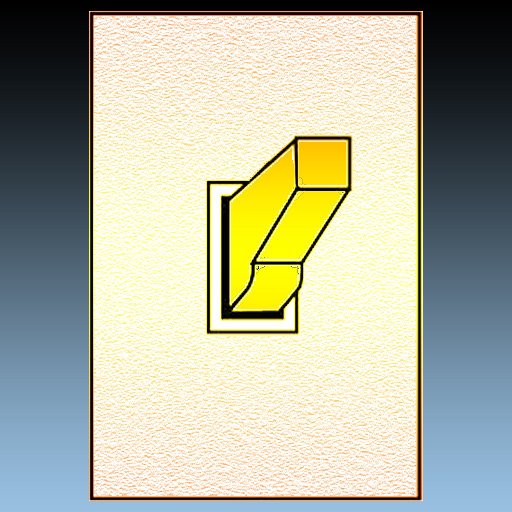




コメントはこちら